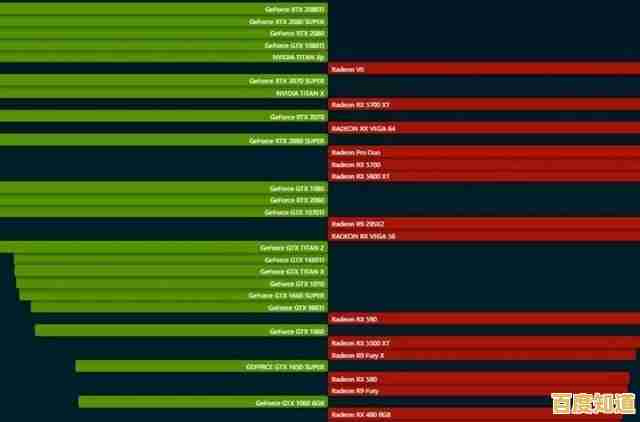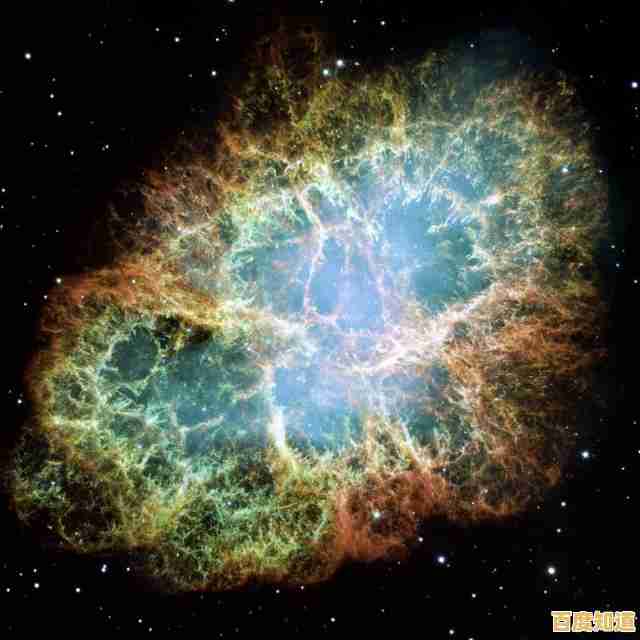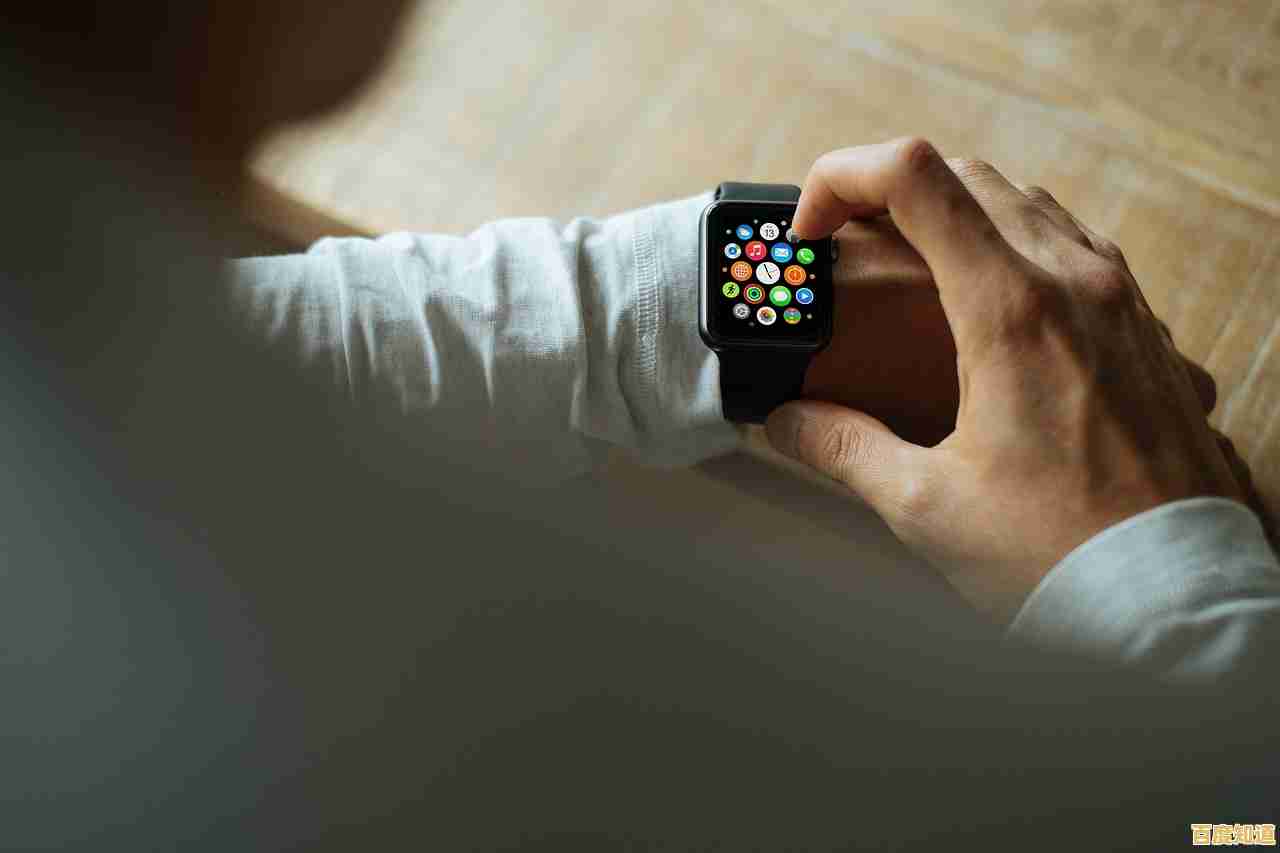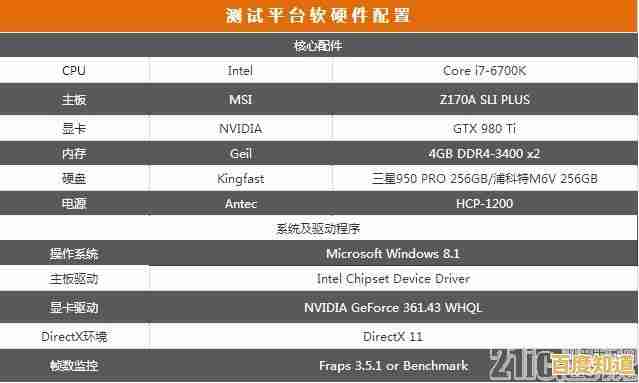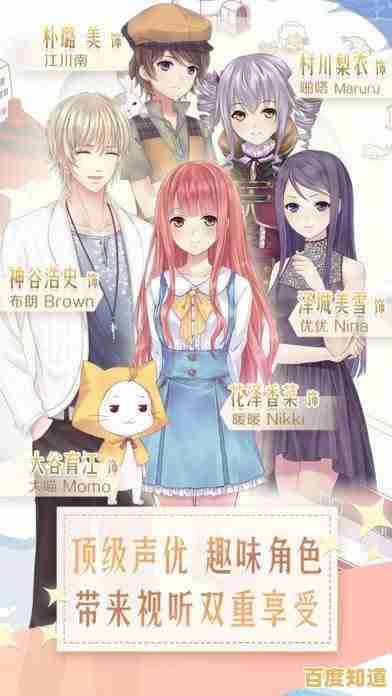笔记本电脑WiFi连接全攻略:轻松实现无线网络快速接入
- 问答
- 2025-10-30 15:52:19
- 13
笔记本电脑WiFi连接全攻略:轻松实现无线网络快速接入
第一步:开启笔记本电脑的WiFi功能
你得确保笔记本电脑的无线网络开关是打开状态,这个开关通常有两种形式:
- 物理开关:在笔记本电脑的侧面或键盘上方,找一个有无线信号图标的拨动开关,把它拨到开启的位置。
- 功能键:查看键盘最上方一排的F1到F12键,找一个画着类似飞机或者无线信号的图标,通常需要同时按住键盘左下角的 “Fn”键 和这个功能键来开启或关闭WiFi,很多联想笔记本是按 Fn + F5。
开启后,你通常会看到屏幕右下角任务栏的网络图标(像一个扇形WiFi信号)从灰色的“未连接”状态变得有颜色了。
第二步:找到并选择你的WiFi网络
- 点击屏幕右下角的网络图标(那个WiFi信号标志)。
- 会弹出一个列表,显示你周围所有可用的无线网络。
- 在列表中找到你想要连接的网络名称(也叫SSID),这个名称通常可以在你家路由器的底部标签上找到。
第三步:输入密码并连接
- 点击你选择的网络名称。
- 如果这个网络是安全的(通常都是),会立刻弹出一个框让你“输入网络安全密钥”,这就是我们常说的 WiFi密码。
- 在输入框里正确输入密码。注意大小写,密码是区分大小写字母的,如果怕输错,可以点击旁边的小眼睛图标显示密码,确认无误。
- 输完后点击“下一步”或“连接”。
第四步:等待连接成功
系统会开始尝试连接,如果密码正确,几秒钟后就会显示“已连接”或“已连接,安全”,这时,网络图标也会显示信号强度,你就可以打开浏览器上网了。
常见问题与解决方法
-
根本搜不到任何WiFi网络?
- 检查开关:再确认一下第一步里的物理开关或功能键是否真的打开了。
- 飞行模式:检查笔记本是否误开了“飞行模式”,点击网络图标,看看有没有一个飞机形状的图标被点亮了,如果是,就点一下关闭它。
- 驱动问题:可能是无线网卡的驱动程序出了问题,可以尝试重启电脑,或者去电脑品牌的官网根据型号下载最新的无线网卡驱动并安装。
-
能搜到网络,但连不上或显示“无法连接到此网络”?
- 密码错误:这是最常见的原因,请再次确认密码是否正确,尤其是容易混淆的字母和数字。
- 重启大法:把笔记本电脑和路由器都关机,等待一分钟再重新开启,这是解决很多网络问题的万能方法。
- 距离太远或障碍物太多:离路由器近一点试试,减少墙壁的阻挡。
-
连接成功,但上不了网?
- 检查路由器:看看你的手机或其他设备能不能连上这个WiFi并上网,如果都不能,那问题出在路由器或宽带线路上,可以联系你的网络服务商(如电信、移动、联通)。
- 忘记网络重连:在WiFi列表里,右键点击这个网络,选择“忘记”,然后重新搜索它,再输入密码连接一次。
连接公共WiFi小贴士
在咖啡馆、机场等地方连接公共WiFi时,点击连接后,通常会自动弹出一个浏览器页面要求你验证,你可能需要输入手机号获取验证码,或者点击“同意条款”才能开始上网,如果没弹出页面,可以尝试随便打开一个网页(比如百度),它可能就会跳转过去。
来源参考:本攻略内容综合参考了微软Windows官方支持文档中关于无线网络连接的帮助指南、常见电脑品牌(如联想、戴尔、惠普)的用户手册 troubleshooting 部分,以及主流网络设备厂商(如TP-LINK、华为)官网提供的路由器设置与连接常识。
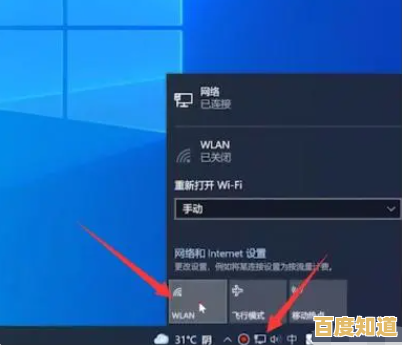
本文由巫友安于2025-10-30发表在笙亿网络策划,如有疑问,请联系我们。
本文链接:http://biluo.xlisi.cn/wenda/67247.html